iCloud on Apple'i asendav võrguteenus MobileMele. See tutvustab mitmeid uusi funktsioone, sealhulgas rakenduste sünkroniseerimist, iWorki varundamist ja fotovoogu.
Samal ajal kannab see mitmeid MobileMe paremaid funktsioone, sealhulgas oma tugevat e-posti teenust. ICloud'i kontole registreerumine on tasuta ja protsessi käigus saate kanda ise oma @ me.com e-posti aadressi.
Selles juhendis kasutame iCloudi võrgusfiltreid, et automaatselt sisestada sissetulevad e-kirjad konkreetsete märksõnadega. Saate seda oma vajadustele kohandada, kuid me kasutame seda seadet nii, et teemareal „memo” olevad sõnumid esitatakse kindlasse postkasti, mis kuvatakse Mac OS-i OS X Maili märkmetena. See tähendab, et me saame ise meeles pidada meeldetuletusi ja meeldetuletusi.
Filtri seadistamine iCloud-postis
1. Logige sisse oma kontole aadressil icloud.com. Kui te pole veel rakenduses Mail, klõpsake üleval vasakus nurgas pilve ikooni ja valige Mail. Apple kutsub oma e-posti filtrite reegleid. Klõpsake brauseri paremas ülanurgas asuval hammasratta ikoonil ja valige "reeglid".
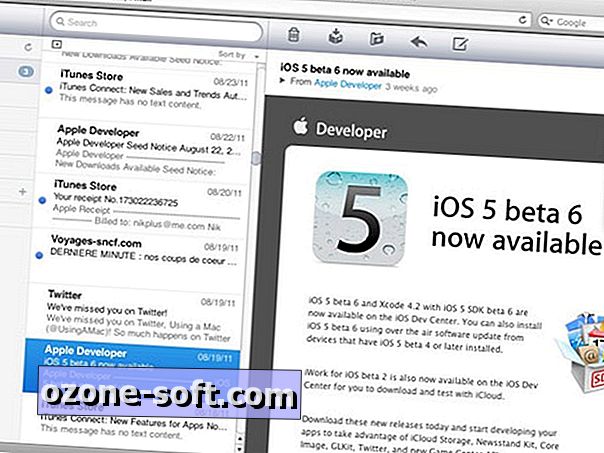
2. Reeglid võimaldavad seada automaatne reageerijad, kes puhkusereiside ajal tagasi pöörduvad või suunavad oma kirjad määratud kaustadesse, mida me sellisel juhul tahame. Igal iCloud-postkastil on juba kaust nimega 'Märkmed', mida me kasutame oma märkuste esitamiseks. See on sama kaust, mida iPhone'i rakendused kasutavad, et faile sinu sünkroniseerimisel Maciga ühendada.
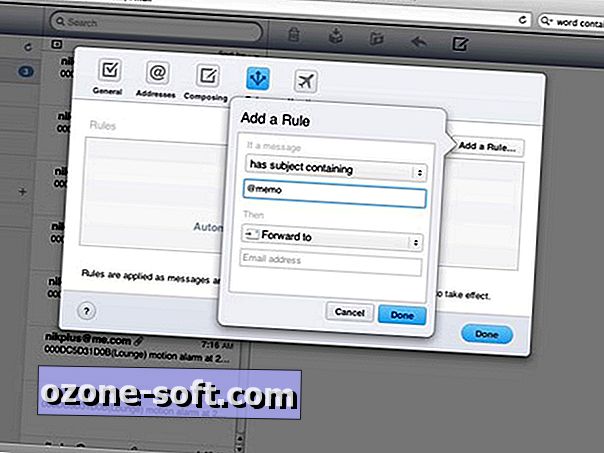
Klõpsake „Lisa reegel” ja seejärel valige rippmenüüdest „Kui sõnum sisaldab teemat” ja sisestage teemakastis „@memo”. Oleme otsustanud lisada @ sümboli nii, et filter ei jääks ootamatutest kirjadest, mis räägivad meeldejäävatest reisidest, „meeldejäävatest” tundidest jne. Kui te ei soovi kasutada @ (võib-olla sellepärast, et teil on Twitteri kasutajanimi, mis sisaldab @memo), saate kasutada mis tahes alternatiivset modifikaatorit.
3. Nüüd peame sõnumi esitama. Valige teisest rippmenüüst „saatke kausta” ja valige sihtkohaks märkmed. Praegu on märkmed ainus valik selles menüüs. Kui soovite hiljem sõnumeid teistesse kaustadesse salvestada, peate need esmalt veebibrauseri liideses esmalt looma, vajutades kaustade jaoturil olevat '+'.
Kui otsite kusagil vanu e-kirju, mida olete juba käsitlenud, ärge valige nime „arhiiv”, kuna see on eriline nimi, mis hüppab postkastide sektsiooni. „Arhiveeritud” seevastu jääb kaustadesse.
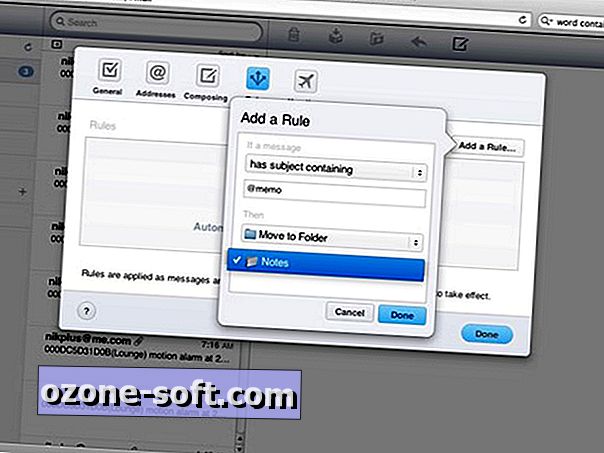
4. Kasutage mis tahes alternatiivset kontot sõnumi saatmiseks oma iCloud kontole, tehes teema @memo. Meil ei ole vaja midagi e-kirja kehasse lisada, kui te ei soovi lisada enda jaoks täiendavaid märkusi, mis on seotud kõnealuse ülesannetega.
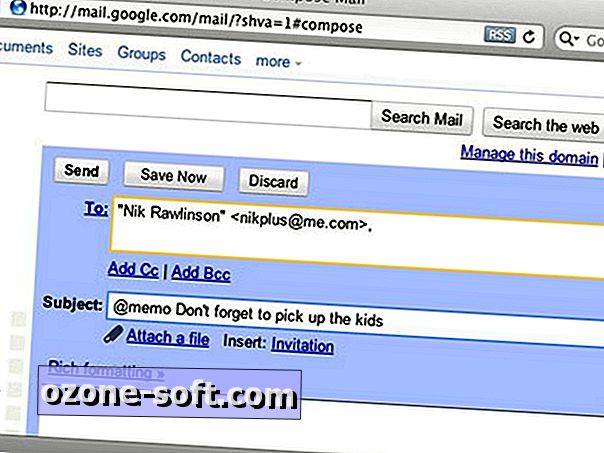
5. Mõne sekundi pärast ilmub e-kiri iCloudi veebiposti liidesesse ja see viiakse kohe kausta Märkmed. Samal ajal ilmub see OS X Maili vastavate märkmete kausta koos iPhone Notes'i rakenduses kasutatavate meeldetuletustega.
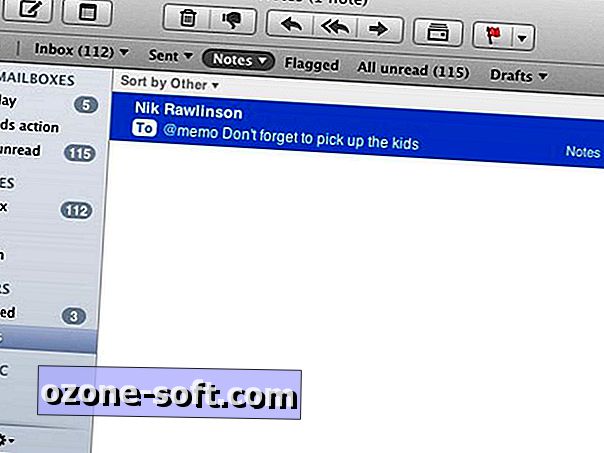
6. Kuigi meie märkus on juba OS X Maili meeldetuletuste alajaotuses esitatud, pole midagi sellele juhtida. Me parandame selle, rakendades markerit, mis edendab seda meeldetuletuste alajao tähistatud osale, kus teavitusmärk näitab, kui palju töökohti on vaja hoolitseda.
Valige 'Mail', 'eelistused', 'reeglid' ja klõpsake 'lisa reegel'. Kopeerige meie seadistused allolevasse ekraanipildi, nii et Mail otsib sissetulevate sõnumite teemasid @memo markerile ja tähistab neid. Klõpsake nuppu OK ja sulgege seejärel eelistuste paneel, valides reegli valimise valitud kausta, nii et iga teie olemasolev ülesanne on teie tähelepanu jaoks märgitud.
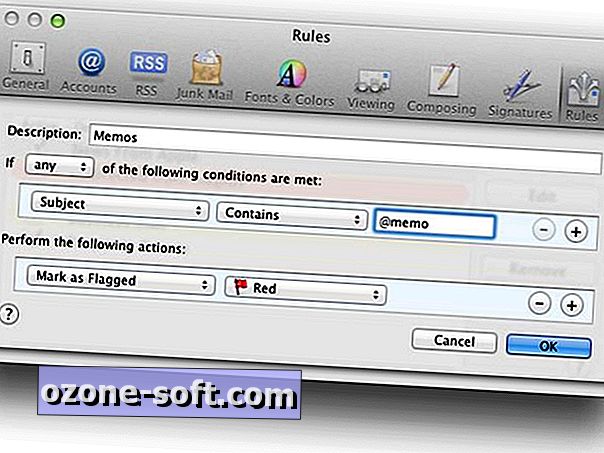








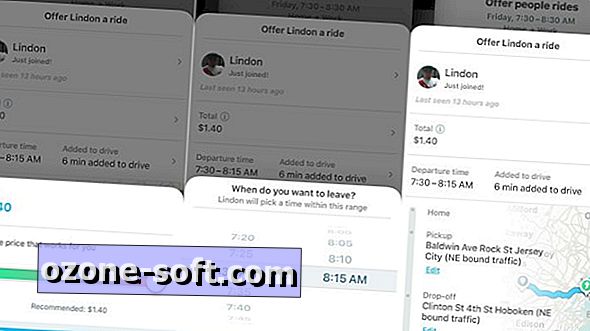




Jäta Oma Kommentaar